2020. 4. 9. 23:57ㆍ포토샵강좌
귀여운 이모티콘 만들기
카카오톡을 하다보면 나만의 귀여운이모티콘을 만들어고보고 싶을때가 있습니다.
내가 좋아하는 연예인이나, 귀여운 움짤들을 많이 만들기도 하지요.
그래서 오늘은 귀여운 이모티콘 만들기를 해보려고 합니다.


귀여운 개그맨 박나래님을 더 이모티콘으로 만들어보려고 합니다.
자 시작해볼게요.

1. 이모티콘을 만들 사진을 불러옵니다

2. 레이어를 하나 더 복사해줍니다.
ctrl +J 단축키를 쓰거나 레이어를 아래 + 모양으로 잡아 당겨도 복사가 됩니다.

3. 좀더 귀여운 이모티콘이 되기 위해서 머리를 키워주기 위한 과정입니다.
저는 딱 얼굴만 키워줬는데 예쁜 박나래씨 비율이 깨져서 목도 함께 영역을 잡아서 키웠어야 했나봐요..^^
좌측 '빠른 선택 도구'를 이용해서 후다닥 얼굴모양을 따줍니다.

4. 표면이 거칠다면 선택 및 마스크 툴을 이용해서 표면을 좀더 매끄럽게 해줄거에요.

5. 매끄럽게를 조절하면 거칠었던 이미지 테두리가 부드럽게 깍아진답니다.

6. ctrl + t 를 누르면 이렇게 선택박스가 생기는데요. 얼굴을 비율이 깨지지 않게 키워줍니다.
같은 방법으로 손도 저는 따서 손크기도 키워주었답니다.
보통 만화 캐릭터도 보면 얼굴과 몸통비율이 2:1 정도 되는 캐릭터들이 많은데,
귀여운 이모티콘을 위해서 얼굴과 하트손을 포인트로 주기위해 키워주었답니다.
아직까지는 좀 모습이 좀 우스꽝스러워서 후다닥 다음단계로 넘어가볼게요.


7. 필터 > 획 을 선택하면 이미지모양에 따라서 테두리 선을 만들어 줄수가 있습니다.

8. 저는 붓을 이용해서 두깨가 다르게 선을 좀더 그려주었습니다.
두껍고 얇게 나름 강약 조절을 하며 두깨의 재미를 주었는데 다소 만족스럽지는 못합니다.
깔끔한 느낌을 원한다면, 획만 넣어주어도 됩니다.
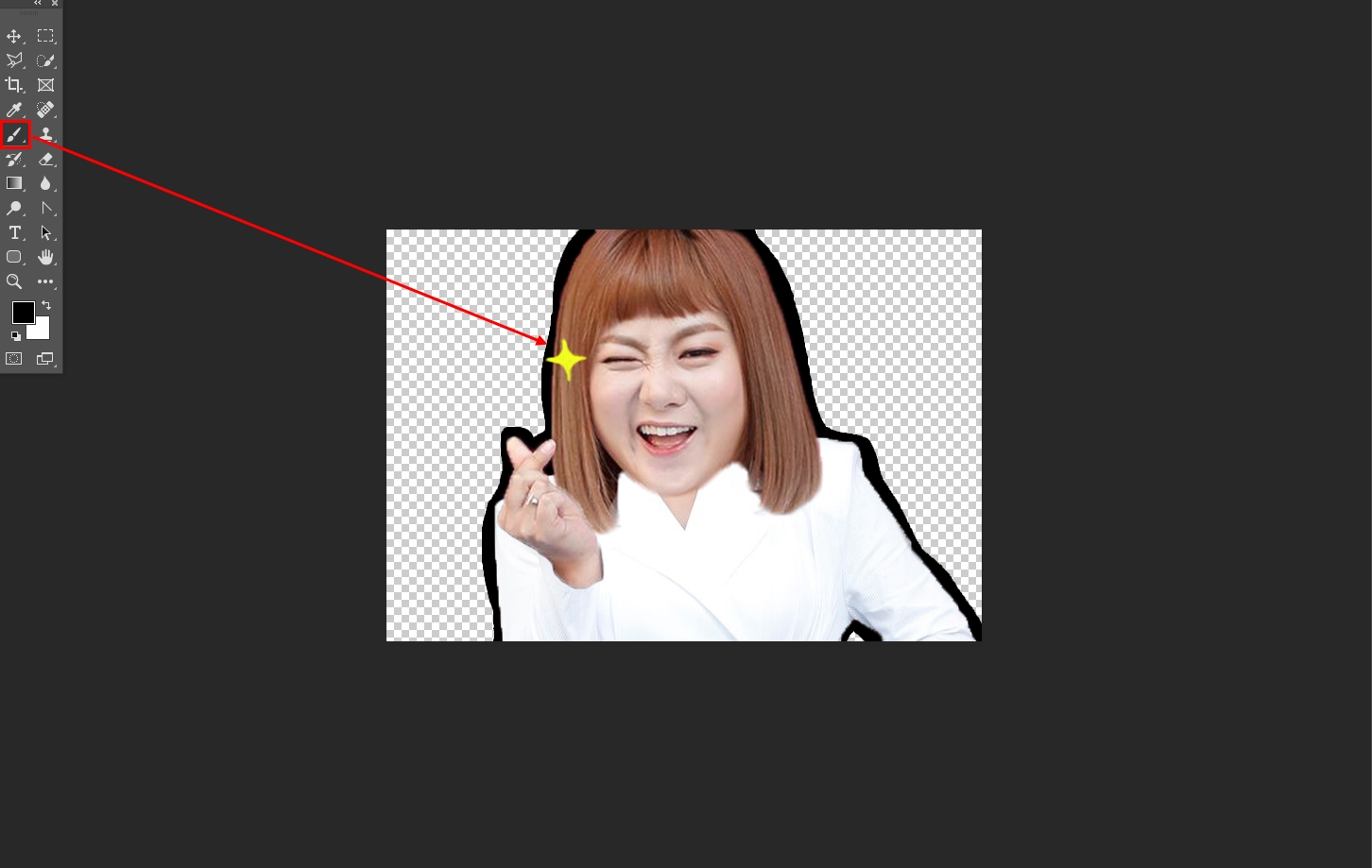
9. 새로운 레이어를 추가해서
귀여운 이모티콘느낌을 위해 윙크하는 곳에 반짝이는 별도 그려주고,
하트에도 포인트와, 볼터치도 그려주었답니다.
붓 툴을 이용해서 그려주세요.
브러쉬를 조절할수 있는데, 볼터치를 할때는 스무스하게 그려지는 브러쉬를 선택해서 그려주세요.
아무래도 볼터치를 넣어주니 좀더 귀여운 느낌이 살아나는 것 같습니다.

10. 새로운 레이어를 추가해서 배경을 좀더 톡톡 튀는 색상으로 바꿔주었습니다.

11. 귀여운 이모티콘 만들기 완성 모습입니다.
별을 여러개 그려넣고 싶었지만 너무 투머치 해보여서 하나만 그려주었는데요.
gif 파일로 만들어준다면 여러개 별을 그려서 넣어주어도 좋을것 같습니다.

귀여운 이모티콘 만들기를 해보았는데요.
어떠신가요? 좀 귀엽나요?
아기들 사진으로 이렇게 만들어주어도 나만의 귀여운 이모티콘을 만들어서 쓸 수 있을것 같습니다.
나만의 귀여운이모티콘 만들기가 유익하셨다면
댓글과 구독 부탁드립니다!
'포토샵강좌' 카테고리의 다른 글
| 포토샵 피부보정 / 피부톤 밝게 하얗게 (0) | 2020.04.13 |
|---|---|
| 썸네일 만들기 / 유뷰트 썸네일 제작 디자인 (0) | 2020.04.08 |
| 역광 사진 보정 / 어두운 사진 보정 (사진 밝게 하기) (1) | 2020.04.06 |
| 포토샵 피부보정 / 포토샵 잡티제거 / 피부톤 보정은 이거하나로 끝! (1) | 2020.04.03 |
| 포토샵 사진합성 / 배경늘리기 (0) | 2020.04.02 |